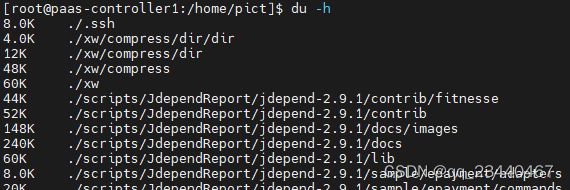Linux常用命令
pwd 输出当前目录结构
ls 查看目录内容
-l 列举目录中的细节,包括权限,大小,日期,文件是否软链接等等
-a 列举目录中的全部文件,包括隐藏文件
cd 跳转所在目录
/ 跳转到根目录
./ 代表当前目录
~/ 切换至主目录
.. 切换到上一级目录
mkdir 创建目录
-p 创建多级目录,例如mkdir -p xw/xuwei/xw1
rmdir 只能删除没有子目录的目录
rm 删除文件/目录
-r 递归删除目录及子目录,进行确认提示
-f 强制删除文件,不进行提示
-rf 强制删除目录,子目录,文件,不进行确认提示(慎用)
touch 创建文件或修改文件时间戳
| 参数 | 功能 |
| -a | 只更改访问时间 |
| -c | (no-create)不创建任何文件 |
| -d | (date=字符串)使用指定字符串表示时间而非当前时间 |
| -r | (reference=文件)把指定文档或目录的日期时间,统统设成和参考文档或目录的日期时间相同 |
| -t | 使用指定的日期时间,不是当前时间 |
1、文件不存在创建文件,文件存在不变化
#创建三个文件
touch text.txt text1.txt text2.txt
#不去创建text3.txt
touch -c text3.txt
2、修改文件时间戳
#先创建text3.txt
touch text3.txt
#更新text3.txt 的时间和text.txt时间戳相同(更新谁则谁在后)
touch -r text.txt text3.txt
clear 清屏
cat 显示整个文件内容或者合并文件内容
1、查看整个文件内容(常搭配grep一起使用)
语法:cat 文件 | grep 关键字
2、合并文件内容
语法:cat 文件1 文件2 > 文件3
find查找文件或目录
1、按文件名称或者正则表达式查找
#按文件名称查找,若找到则显示完整路径
find -name "text.txt"
#按正则表达式查找
find -name "*.txt"
2、查找不同类型的文件
#比如查找目录
find -type d -name "docs" -type d代表文件类型是目录
3、按指定时间戳查找文件
- 访问时间戳(atime):最后一次读取文件的时间
- 修改时间戳(mtime):文件内容最后一次修改的时间
- 更改时间戳 (ctime):上次更改文件元数据的时间,例如其所有权、位置、文件类型和权限设置
查找2天前的文件
find -type f -atime 2或者 find -type f -atime +1
+“大于” -“小于” -type f 代表文件类型是普通文档
-f 普通文档
-d 目录
4、按权限查找文件
#搜索所有具有 777权限的文件
find -type f -perm 777
cp 将文件从当前目录复制到另一个目录
cp 1.txt 2.txt 将1.txt复制到当前目录下并重命名为2.txt
cp 1.txt 2.txt word/ 两个文件复制到word目录下
cp 1.txt word/2.txt 将1.txt复制到word目录下并重命名为2.txt
scp将文件从一个服务器复制到另一个服务器
scp /home/pict/xxx.xlsx pict@ip:/home/pict/
mv 重命名或移动文件或目录
mv 1.txt word/ 同一级目录下文件移动到目录中
mv 1.txt 2.txt 将1.txt重命名为2.txt
-i 覆盖前询问 mv 1.txt ne/ mv: overwrite ‘ne/1.txt’?
mv ne/ ne1 移动目录,若目录不存在,则改名
mv ne1/* ./ 目录下的文件移动到当前目录下
tar 将文件和目录打包成一个文件
1、将文件进行打包
语法:tar -cvf 生成tar包名 要打包的文件
tar -cvf tar2.tar text1.txt text3.txt
生成的tar包放在当前目录下
| -c | 指定打包后的tar包名 |
| -v | 查看打包过程 |
| -f | 指定将要打包的文件 |
2、将文件进行解包
语法:tar -xvf 解压的包名 -C 解压到的文件夹
tar -xvf tar1.tar -C dir
| -x | 从打包文件中解压 |
| -v | 查看解压过程 |
| -f | 指定解压的tar包 |
| -C | 指定解压到的文件夹 |
3、将文件压缩成.tar.gz
语法:tar -zcvf .tar.gz 压缩包名 一系列文件
tar -zcvf cp2.tar.gz text1.txt text3.txt
压缩包生成在当前目录
4、将.tar.gz文件进行解压
语法:tar -zxvf .tar.gz 压缩包名
tar -zxvf cp.tar.gz
ps 查看进程
1、作用
确定有哪些进程正在运行和运行的状态、进程是否结束、进程有没有僵尸、哪些进程占用了过多的资源等等
2、常见的参数及其功能
| 参数选项 | 功能 |
| -e | 显示系统中所有进程,而不仅仅是当前用户的进程 |
| -f | 显示完整的进程信息,包括进程的父进程ID、CPU使用率、内存使用量等 |
| -l | 以长格式显示进程信息,包括进程状态、运行时间等 |
| -u | +用户名:用户以及其他详细信息 |
| -p | +进程ID:显示指定进程ID对应的进程信息 |
| -c | +进程名:显示指定进程名对应的进程信息 |
| -a | 显示所有进程(包括其他用户的进程) |
| -r | 只显示正在运行的进程 |
| -x | 显示没有控制终端的进程 |
3、常见的进程信息及其含义
| 信息 | 含义 |
| PID(进程ID) | 每个进程都有一个唯一的标识符,它用于在系统中区分不同的进程 |
| TTY | 命令所运行的位置(终端) |
| TIME | 运行着的该命令所占用的CPU处理时间 |
| CMD | 该进程所运行的命令 |
| PPID(父进程ID) | 每个进程都有一个父进程,PPID表示当前进程的父进程ID |
| STAT(进程状态) | 表示进程的当前状态,常见的状态包括运行(R runining)、睡眠(S sleep)、僵尸(Z zombie)等 |
| %CPU(CPU使用率) | 表示进程在一段时间内使用的CPU资源的百分比 |
| %MEM(内存使用率) | 表示进程当前使用的物理内存占总内存的百分比 |
4、常用的方法
1、ps -aux | grep xxx
BSD的格式来显示
ps aux输出格式:
USER PID %CPU %MEM VSZ RSS TTY STAT START TIME COMMAND
USER: 行程拥有者
PID: pid(进程号)
%CPU: 占用的 CPU 使用率
%MEM: 占用的记忆体使用率
VSZ: 占用的虚拟记忆体大小
RSS: 占用的记忆体大小
TTY: 终端的次要装置号码 (minor device number of tty)
STAT: 该行程的状态,linux的进程有5种状态:
D 不可中断 uninterruptible sleep (usually IO)
R 运行 runnable (on run queue)
S 中断 sleeping
T 停止 traced or stopped
Z 僵死 a defunct (”zombie”) process
注: 其它状态还包括W(无驻留页), <(高优先级进程), N(低优先级进程), L(内存锁页).
START: 行程开始时间
TIME: 执行的时间
COMMAND:所执行的指令
2、ps -ef | grep xxx
System V方式显示
其中各列的内容意思如下
UID //用户ID、但输出的是用户名
PID //进程的ID
PPID //父进程ID
C //进程占用CPU的百分比
STIME //进程启动到现在的时间
TTY //该进程在那个终端上运行,若与终端无关,则显示? 若为pts/0等,则表示由网络连接主机进程。
CMD //命令的名称和参数
5、终止进程:kill -9 PID
-9代表SIGKILL信号的编号
PID代表进程ID
有时候不能终止僵进程
top命令
top命令用于动态地监视进程活动与系统负载等信息
第1行:系统时间、运行时间、登录终端数、系统负载(三个数值分别为1分钟、5分钟、15分钟内的平均值,数值越小意味着负载越低)。
第2行:进程总数、运行中的进程数、睡眠中的进程数、停止的进程数、僵死的进程数。
第3行:用户占用资源百分比、系统内核占用资源百分比、改变过优先级的进程资源百分比、空闲的资源百分比等。其中数据均为CPU数据并以百分比格式显示,例如“97.1 id”意味着有97.1%的CPU处理器资源处于空闲。
第4行:物理内存总量、内存使用量、内存空闲量、作为内核缓存的内存量。
第5行:虚拟内存总量、虚拟内存使用量、虚拟内存空闲量、已被提前加载的内存量。
chmod 改变文件或目录权限
-R 777 xuwei -R 是递归遍历子目录,将目录及子目录的权限设置为777
第一个数字代表文件所有者;第二个数字代表文件所有者所在组(使用ls -ahl命令查看文件所有者所在组);第三个数字代表其他用户
权限分为三种:读(r=4),写(w=2),执行(x=1)。综合起来还有可读可执行(rx=5=4+1)、可读可写(rw=6=4+2)、可读可写可执行(rwx=7=4+2+1)。所以755代表rwxr-xr-x当前用户可读可执行。777代表rwxr-rwx-rwx所有用户都可读可写可执行。
tail 显示文件尾部内容
tail test.log 查询默认的最后 10 行内容
1、-f 循环读取
tail -f test.log 把test.log文件里最尾部内容显示在屏幕上且不断刷新
2、-n 查看一个文件的未n行内容
tail -n 10 test.log 查询日志尾部最后 n 行的内容
data 显示,设定,修改现在的时间和日期
echo:输出内容到控制台
vi/vim命令进行文件内容修改
1、vi 文件名
2、切换至插入模式(Insert mode)编辑文件:按一下字母「i」就可以进入「插入模式(Insert mode)」
3、修改需要修改的内容
4、按一下「ESC」键转到「命令行模式」
5、在「命令行模式(command mode)」下,按一下「:」冒号键进入「Last line mode」
: w filename (输入 「w filename」将文章以指定的文件名filename保存)
: wq (输入「wq」,存盘并退出vi)
: q! (输入q!, 不存盘强制退出vi)
输入q!,wq这些前面一定要有冒号
history 查看用过的命令
ifconfig Linux下查看IP地址
df 查看磁盘空间使用情况
disk-free 空余磁盘的缩写
语法:df -hl
| 参数选项 | 说明 |
| -h | 方便阅读方式显示 |
| -l | 只显示本地文件系统 |
| -a | 显示所有文件的磁盘使用情况(不仅查看子目录大小,还要包括文件) |
| -T | 文件系统类型 |
| -i | 显示已使用和空闲的 inode |
格式显示:
| Filesystem | Size | Used | Avail | Use% | Mounted on |
| 文件系统 | 容量 | 已用 | 可用 | 已用% | 挂载点 |
du 查看文件/目录占用磁盘的情况
disk useage 磁盘使用的缩写
语法:du -h
| 参数选项 | 说明 |
| -h | 方便阅读方式显示 |
| -a | 显示所有文件的磁盘使用情况(不仅查看子目录大小,还要包括文件) |
| -s | 仅显示总计,只列出最后加总的值 |
env 查看环境变量
语法:env 环境变量(如env $home)
netstat 查看网络连接状态(监控TCP/IP网络)
| 参数 | 含义 |
| -a | 显示所有连接和侦听端口 |
| -n | 以数字形式显示地址和端口号 |
| -r | 显示路由表 |
| -e | 显示以太网统计信息 |
| -p | 显示 proto 指定的协议的连接 |